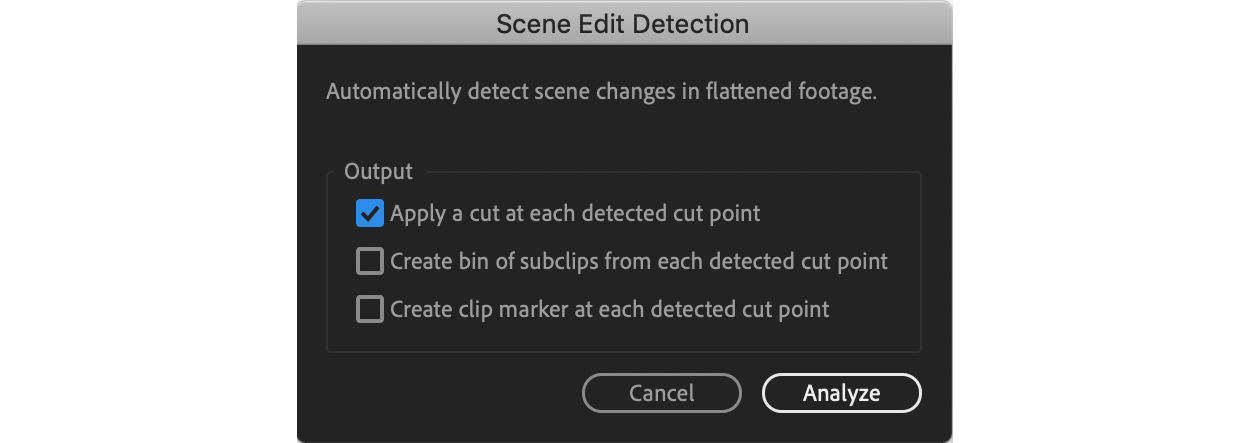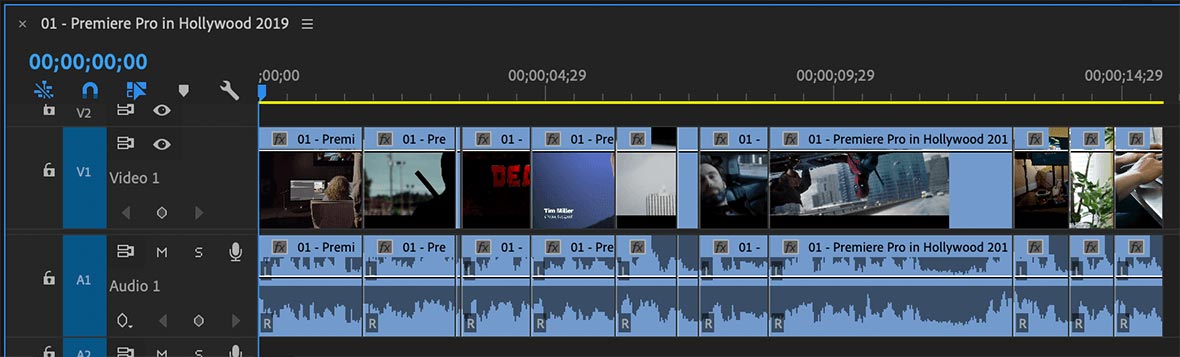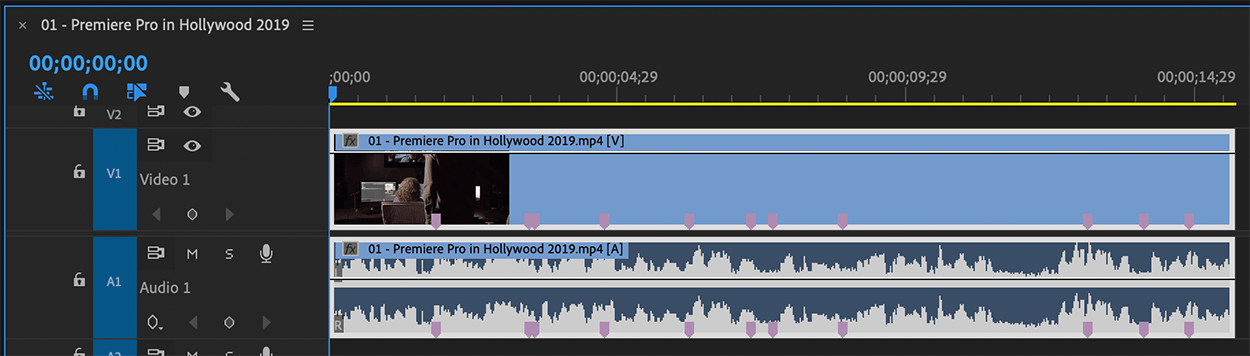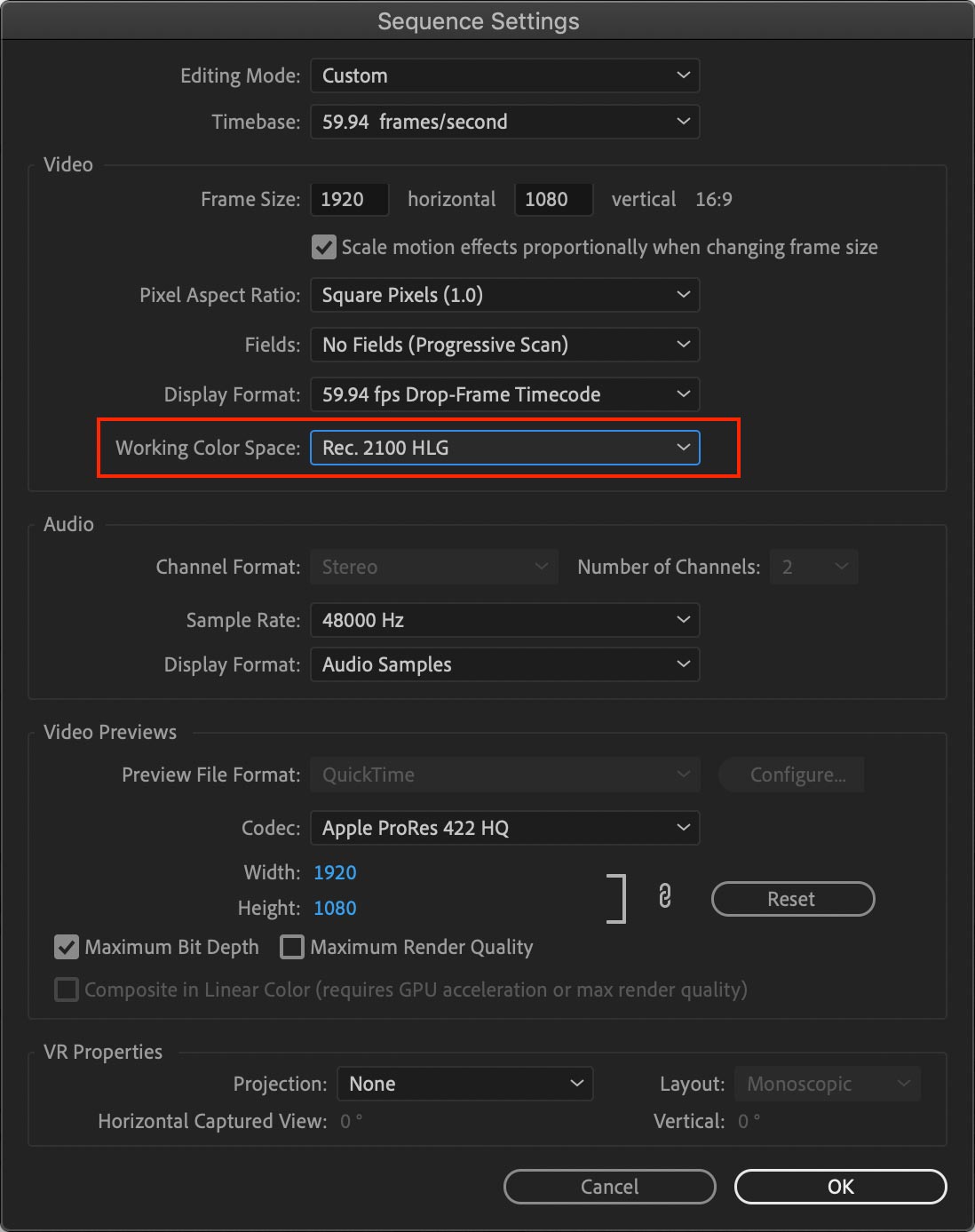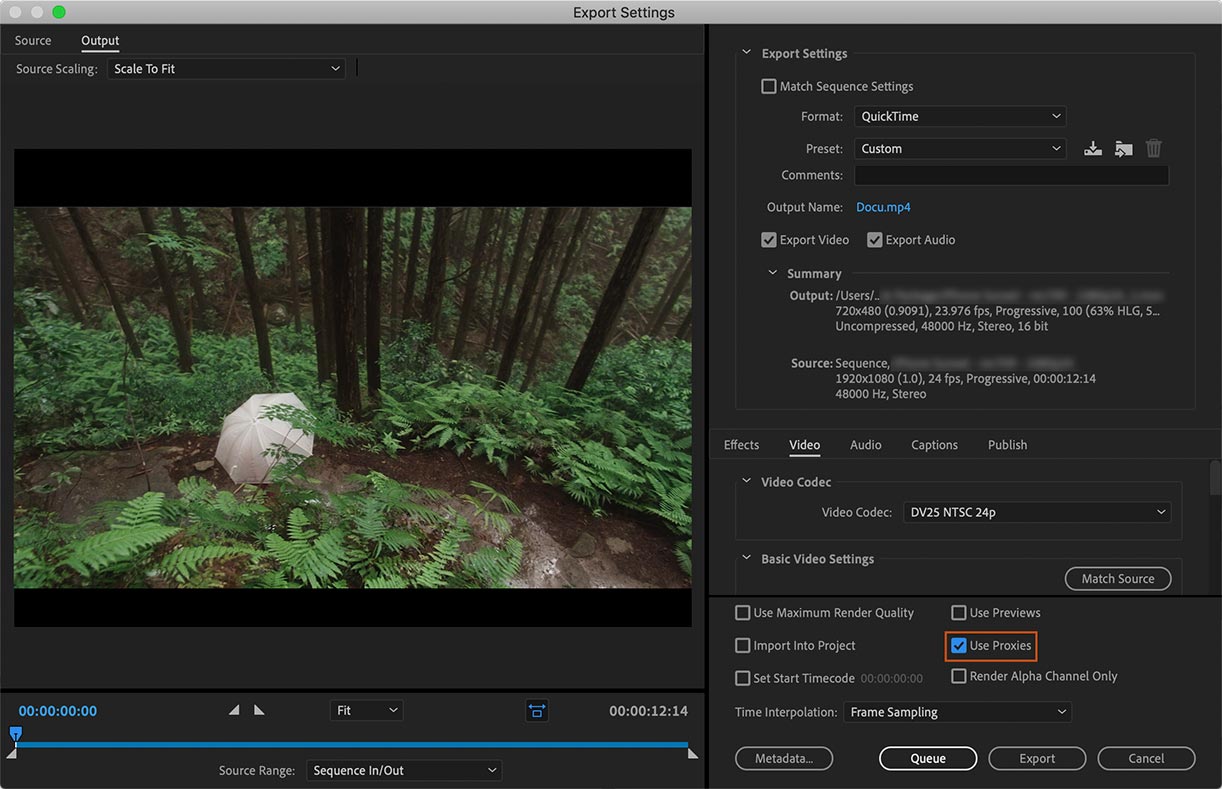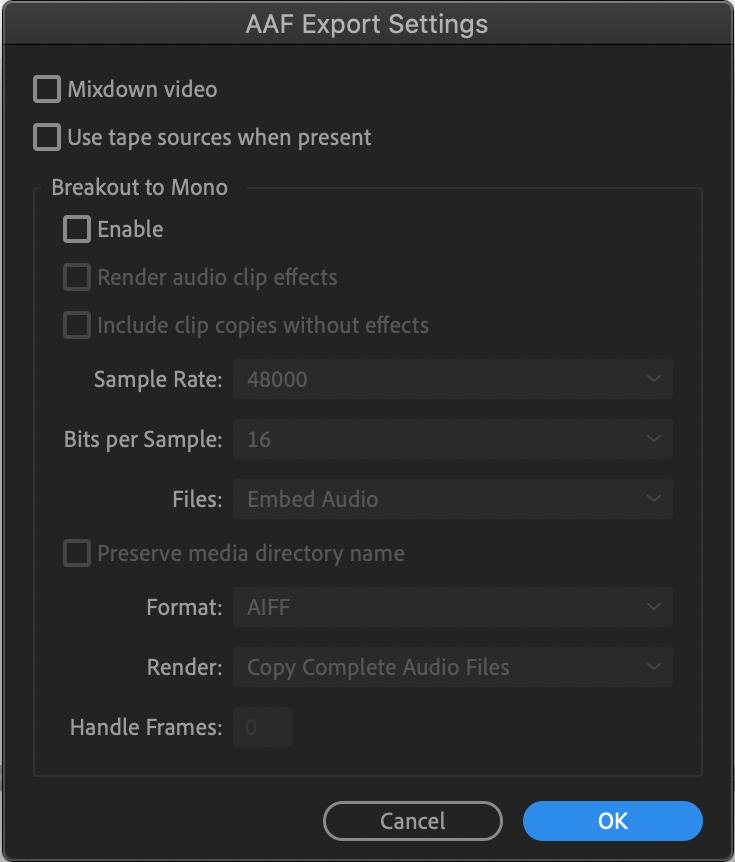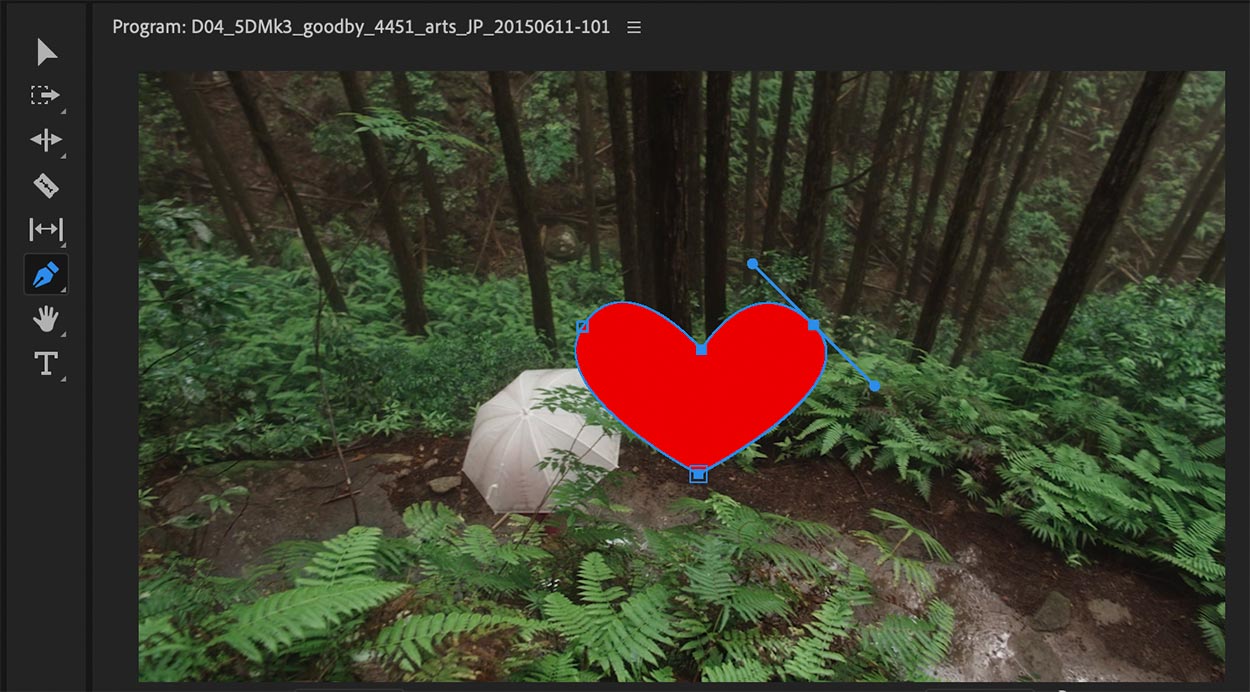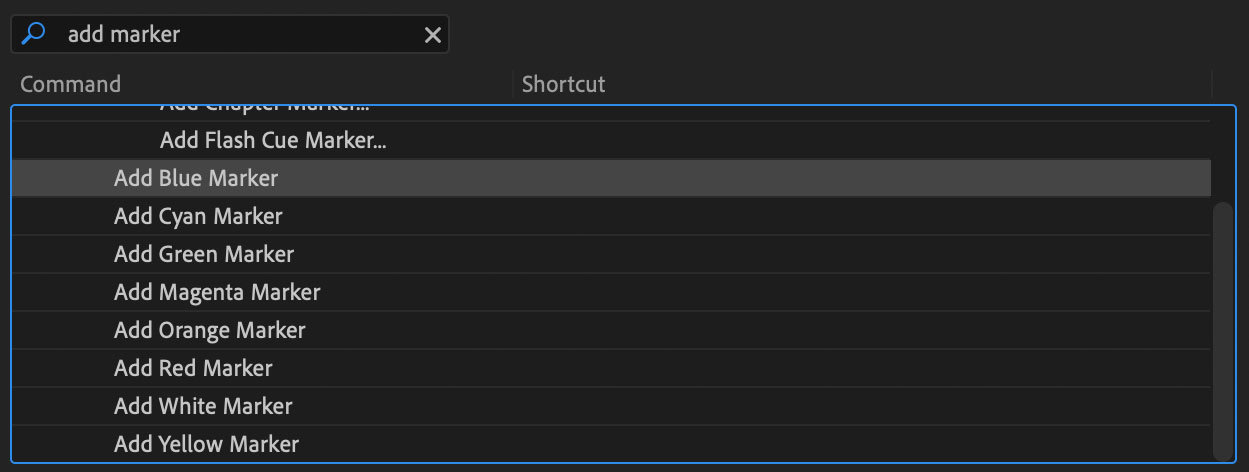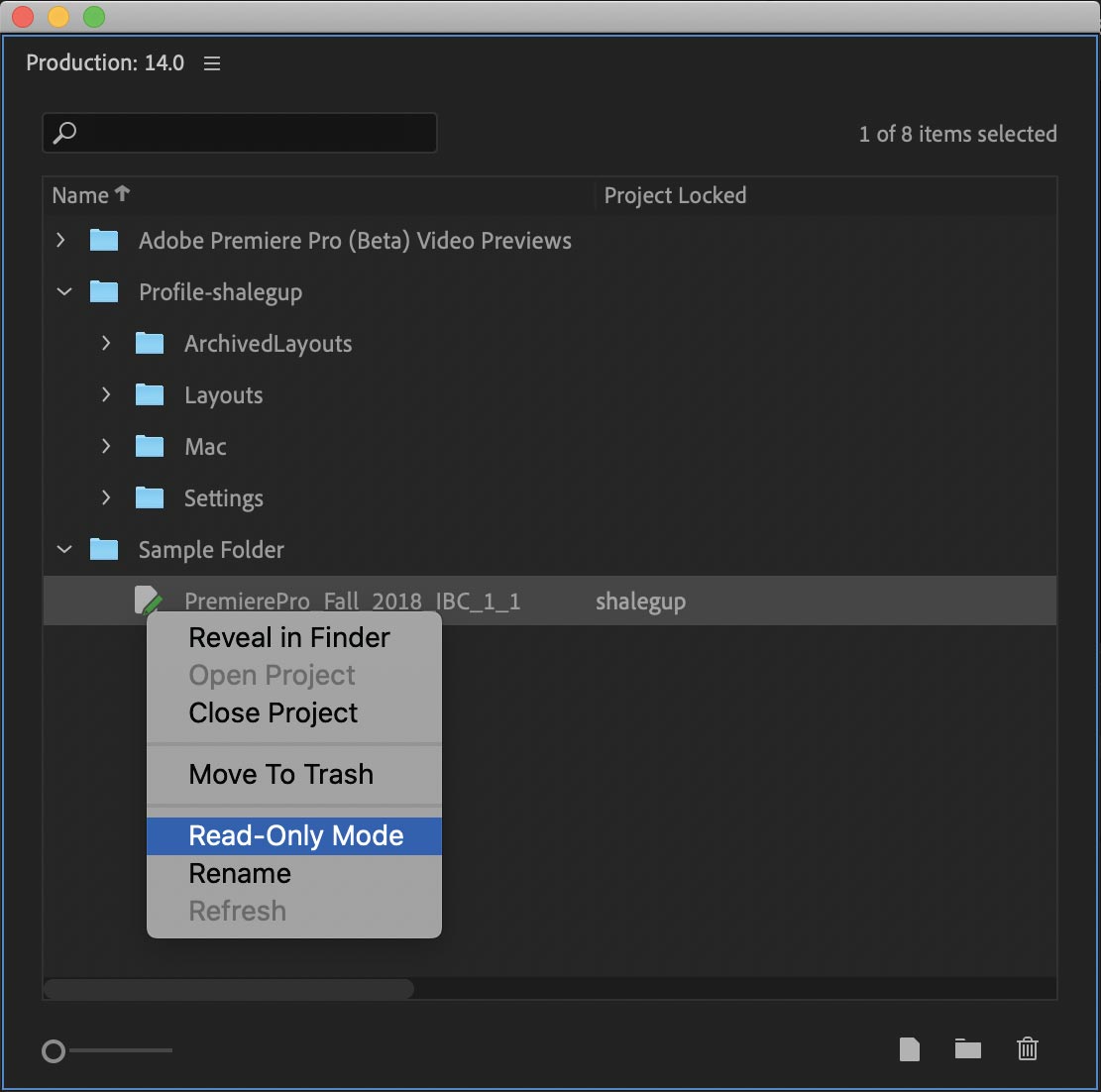מה חדש בפרימייר-גירסת ספטמבר 2020
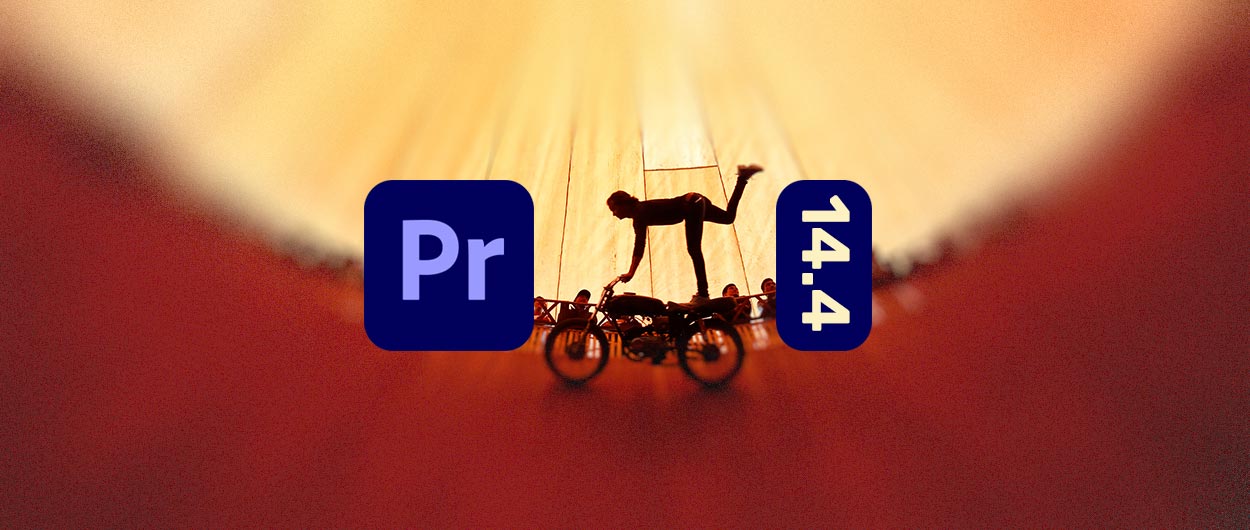
בחודשים האחרונים Adobe משחררת עידכונים חדשים בתכיפות גבוהה למרבית התוכנות ופרימייר ביניהן. לרוב מדובר בתיקוני באגים ושיפורים ביציבות התוכנה – עידכונים שכולנו אוהבים לקבל – אך פה ושם מתווספים גם כלים חדשים שיש להרחיב עליהם את הדיבור.
מאמר זה מרכז את כל החידושים בגירסת ספטמבר 2020 ובנוסף תכונות שהתווספו בעדכונים
האחרונים ולא זכו לסיקור.
האחרונים ולא זכו לסיקור.
מה חדש בעדכון האחרון
איתור חיתוכים בקליפ
לתכונה זו ציפיתי זמן רב, מאחר והיתה קיימת בתוכנת Speedgrade של Adobe שרובה הוטמעה כפאנל הצבע המתקדם Lumetri בפרימייר. איתור חיתוכים אוטומטי מאפשר לייבא חומר גלם ערוך מראש ממנו נרצה לקחת מספר קטעים, ולאפשר לתוכנה לאתר בעצמה את נקודות החיתוך בחומר הגלם ולבצע חיתוכים, או לסמנם אוטומטית.
איתור חיתוכים מתבצע באופן הבא:
לאחר ייבוא תוכן ערוך לתוך רצף כלשהו, מסמנים את הקליפ, ומתפריט Clip יש לבחור בפקודה Scene Edit Detection (ניתן להפעיל את הפקודה גם באמצעות לחיצה עם לחצן ימני בעכבר על הקליפ הרצוי ברצף).
בחלון שנפתח שלוש אפשרויות לסימון:
Apply a cut each detected cut point – אפשרות זו מסומנת כברירת מחדל. אישור החלון יפעיל איתור אוטומטי של החיתוכים בקליפ הערוך – התוכנה תנתח את הקליפ מתחילתו ועד סופו ובסיום יופיעו חיתוכים בכל מקום בו זוהה חיתוך מקורי בחומר הערוך.
Create bin of subclips from each detected cut point – אפשרות זו תיצור תיקיה של תתי-קליפ מכל מקטע בין החיתוכים המקוריים – זו אפשרות טובה למצב בו רוצים לסנן חלק מהקטעים המקוריים ולעבוד עליהם ללא ״גלישה״ מעבר לגבולותיהם אל קטעים אחרים בחומר הערוך.
Create clip marker at each detected cut point – אפשרות זו תיצור סימניה בכל מקום בו אותר חיתוך בחומר הגלם.
מובן שניתן לשלב בין האפשרויות השונות, אבל לרוב נרצה אחת מהן ולא את כולן יחד. החיתוך המתבצע בבחירת האפשרות הראשונה חותך גם את האודיו המחובר לווידאו. במידה ורוצים לחתוך רק את הוידאו יש לנתק את הקישור בין הוידאו לאודיו לפני הפעלת פעולת איתור החיתוכים באמצעות הפעלת הפקודה Unlink מתפריט Clip.
תמיכה בווידאו הכולל נתוני צבע ב-HDR
צילום בטווח דינאמי מורחב (HDR) מספק פרטים באזורים הבהירים והכהים ביותר בתמונה ומספק תוצאה צבעונית טבעית וגמישה יותר לעיבוד. במידה ומתאפשר לעבוד עם חומרים כאלה, פרימייר תומכת כעת בייבוא, עריכה וייצוא של פורמט Rec.2100 HLG כולל רינדור מואץ במהלך העבודה.
מדובר בייבוא/ייצוא של קבצים בסיומת mov. או mxf. שצולמו ב-HDR, ובקידודי Apple ProRes מסוג 422 HQ ומסוג 4444, ובקידודי Sony XAVC Intra מסוגים Class 100, Class 200, Class 300, Class 480.
פורמטים אלה נוגעים יותר למי שמייצרים חומרים לשידור או הקרנה איכותית ודורשים חומרה תומכת.
בעת ייבוא חומרים כאלה ניתן לבחור בסביבת צבע מובנית בפאנל מחווני לומטרי.
בנוסף, התוכנה מזהה אוטומטית חומרים שכאלה ביצירת הרצף והגדרות סביבת הצבע שלו מוגדרות בהתאמה אליו, כפי שניתן לראות בחלון הגדרות הרצף:
ביצוא יש לבחור ב-Quicktime עבור קידודי Apple ProRes, או MXF OP1a עבור קידודי Sony XAVC Intra.
ייצוא קבצים מייצגים
עבודה עם קבצים מייצגים (Proxy) מאפשרת טיפול נוח ומהיר בחומרים ברזולוציה גבוהה, כיוון שהתוכנה מציגה קבצים מייצגים ברזולוציה נמוכה תוך כדי עריכה – אך מייצאת את הרזולוציה הגבוהה כברירת מחדל (מאחר והקבצים המייצגים משמשים רק לתצוגה בעת העריכה כברירת מחדל). משמעות הדבר היא שייצוא אורך לעיתים זמן רב מאוד, מאחר והוא מוגדר עבור רזולוציה מלאה של החומר.
כעת נוספה האפשרות לייצא את הרצף הערוך ברזולוציה של הקבצים המייצגים (למשל לשם גירסת ביקורת זריזה, או גירסה ברזולוציה נמוכה יותר לרשת וכו׳).
לשם ייצוא קבצים מייצגים יש לסמן את האפשרות Use Proxies בתחתית חלון ביצוא.
בנוסף, במידה והתוכנה השתמשה בתצוגה של קבצים מייצגים תוך כדי עבודה – היא תשתמש בחישובי התצוגה המקדימה והיצוא יואץ אפילו יותר.
פיצול ערוצי אודיו ביצוא AAF
פורמט AAF מאפשר העברת רצפים ערוכים בין תוכנות עריכה מתקדמות שונות (כמו Avid Media Composer ו-Avid Pro Tools).
לשם ייצוא רצף להמשך עריכה בפורמט AAF יש לבחור בתפריט File באפשרות Export ומתפריט המשנה יש לבחור AAF.
מאחר וב-Adobe בחנו בינתיhם את האפשרויות השונות רק מול Avid Media Composer ומול Avid Pro Tools, ההמלצות לסימון בחלון שמופיע הן כדלקמן:
בייצוא ל-Avid Media Composer מומלץ לסמן את האפשרות Use tape sources when present – סימון זה מייצא AAF שכולל קישור לחומרי הגלם המקוריים ולא יוצר חומרים חדשים, או ממפה מחדש ערוצי אודיו. מומלץ להשאיר את שאר האפשרויות ללא סימון.
בייצוא ל-Avid Pro Tools מומלץ לסמן את האפשרות Enable breakout to mono – כדי לפצל חומרי גלם כמו סטריאו לשני ערוצי אודיו נפרדים.
ייבוא של AAF לתוך פרימייר מתבצע כמו ייבוא רגיל.
סריקה מהירה יותר של תוספים של מפתחי צד שלישי
בעידכון האחרון נוספה אפשרות לסריקה מהירה יותר של שלל תוספי-חוץ של פרימייר. בעת הזנקת התוכנה מתבצעת סריקה של כל התוספים במהירות כפולה ומכופלת מגירסאות קודמות- כך שהתוכנה עולה מהר יותר (בכפוף לחומרה תומכת כמובן).
תכונות נוספות מעדכונים אחרונים
Adobe Stock Audio מובנה בחלון קול חיוני
כעת ניתן לאתר בזריזות מוזיקת רקע מתאימה לפרוייקט מתוך חלון קול חיוני.
חלון קול חיוני כולל כעת לשונית Browse המחוברת אוטומטית ל-Adobe Stock.
ניתן לעבור על קטעי אודיו ממאגר של עשרות אלפי קטעים, תוך סינון שלהם על פי תחושה וז׳אנר מוזיקלי, או על פי תכונות כמו קצב, משך קטע, עם או בלי שירה ועוד.
בתחתית החלון מסומנת האפשרות Timeline Sync כך שניגון של קטע מתבצע במקביל לרצף כדי לתת מושג כיצד הוא יתאים. גרירה של קטע לרצף או לחלון הפרוייקט מורידה גירסה מכווצת שלו באיכות נמוכה יותר – אבל פונקציונלית לחלוטין וללא ״סימני מים״. להורדת גירסה באיכות המלאה יש צורך לרכוש חבילה של הורדת תוכן ב-Adobe Stock.
תמיכה בפורמטים נוספים ורינדור משופר
נוספה תמיכה ברינדור משופר של Prores 4444 ו Prores 422- (במק עם חומרה מתאימה בלבד).
תמיכה בפורמטים חדשים:
- שליטה מוגברת בקצב ביטים בייצוא של JPEG 2000 MXF
- ייבוא של חומר מ-Canon EOS R5
- ייבוא של חומר מ-Canon EOS-1D X Mark III
- יבוא של חומר מ-RED Komodo
תמיכה בידיות לעיצוב נקודות בצורות של גרפיקה
אמנם יצירת צורות בעזרת כלי הציפורן קיימת כבר בגירסאות קודמות של התוכנה ויוצרת קליפ גרפיקה חיונית (Motion Graphic) ברצף. אך כעת ניתן להשתמש בציפורן כמו בתוכנות אחרות של Adobe ולערוך נקודות של צורה כלשהי – בהחזקת מקש Alt/option במקלדת ניתן למשוך ידיות (bezier) מכל נקודה כדי ליצור קו מעוגל, ״לשבור״ קישור בין צידי הידית, או ״להכניס״ אותן חזרה אל הנקודה כך שיווצר קו ישר.
שיפורים ב-Auto Reframe
אפקט Auto Reframe נוסף לא מזמן לפרימייר בכדי לאפשר ייצוא של רצף לשלל מדיות חברתיות, למשל עבור מסכים ביחס שונה מ-16:9, מסך עומד של סמארטפון, או ריבוע של instagram וכו׳.
לאחרונה שופר והואץ הניתוח האוטומטי והרינדור של האפקט.
בנוסף, עד כה התאמה מחדש של החומר המצולם לגבולות הרצף נשמרה עם Keyframes במאפיין Position באפקט הקבוע Motion. כעת הKeyframes- הפכו להיות חלק מהאפקט ולפיכך אינם מתנגשים יותר עם Position וניתן להעתיקם עם האפקט עצמו במידת הצורך.
שיפורים בסגירת פורמטים HVEC ו-H.264
שני הפורמטים הנפוצים הללו תומכים כעת בהאצת חומרה, כך שיצוא שלהם מהיר מאי פעם.
קיצור להכנסת סימניה בצבע ספציפי
ניתן להוסיף קיצורי מקלדת לסימניות בצבע ספציפי בחלון המקלדת הוירטואלית.
כדי להגיע אל המקלדת הוירטואלית יש לגשת אל תפריט Premiere Pro במק ותפריט Edit בפיסי ולבחור באפשרות Keyboard Shortcuts. בחלקו התחתון של החלון ניתן לכתוב בשורת החיפוש Add Marker וכך לאתר את שלל הפקודות להוספת סימניה צבעונית. מומלץ להוסיף לצידם קיצורי מקלדת שאינם בשימוש כדי לא לבטל קיצורים קיימים.
פאנל הפקה חדש
מאחר וכיום משמשות תוכנות Adobe גם אולפני הפקה גדולים, הוכנס פאנל חדש בשם Production (הפקה) לתוכנה. הפאנל מיועד לעבודה בה מספר אנשי צוות עובדים בו זמנית על אותו הפרוייקט – כל אחד עם המומחיות שלו. בסביבת עבודה שכזו ניתן לפתוח פרויקטים משותפים בין מספר משתמשים שונים ולנהל את החומרים של ההפקה במסודר דרך פאנל ראשי. הפאנל מופיע בתפריט Window וברגע שמגדירים ״הפקה״ חדשה ניתן להגיע אליו ולנהל את החומרים המקושרים אליה. הגדרת הפקה חדשה מתבצעת מתפריט File בבחירת New ואז Production. הגדרות מסוימות בחלון מאפייני התוכנה (Preferences) ישתנו עקב כך.
נעילת פרוייקט ב״הפקה״ – תתבצע נעילה אוטומטית של פרוייקט כל עוד משתמש כלשהו עובד עליו. במצב זה משתמשים אחרים בהפקה יוכלו לצפות בו אך לא לשנותו, וכן להעתיק חלקים מתוכו ללא שינוי של הפרוייקט המקורי. תכונה זו מונעת התנגשויות בין גירסאות שונות של משתמשים שונים.
שימוש בחומרים משותפים ב״הפקה״ – חומרים ששויכו להפקה משמשים את כולם במספר בלתי מוגבל של פרוייקטים ללא צורך לשכפלם. כך תעבורת הנתונים מהירה ויעילה יותר ובהנחה ששונה אפקט מאסטר על קליפ – כל המשתמשים מקבלים אותו לאחר השינוי.
הגדרות פרוייקט משותפות ב״הפקה״ – הגדרות בסיס כמו מיקומי תיקיות חישובים, זיכרון מטמון, רינדור מואץ, לכידה ועוד – כולן משותפות לכל פרוייקט בהפקה. תכונה זו מייעלת את השימוש בחומרה הקיימת והופכת את העבודה למשופרת לכל המשתמשים.
לסיכום, במהלך הקיץ נוספו שלל תכונות וכלים מועילים לעריכת וידאו מודרנית ועדכנית, וכן נוספה תמיכה בשלל פורמטים של מצלמות חדשות ועבור איכויות הקרנה מגוונות. באדובי שוקדים על הטמעה של מנגנון הבינה המלאכותית Adobe Sensi ועובדה זו ניכרת בשלל פעולות אוטומטיות מורכבות שמאפשרות לכולנו עבודה נוחה בהרבה מבעבר.
אנו מזמינים אתכם לקורס עריכת וידאו בפרימייר למתקדמים, שם נלמד עריכת וידאו לעומק ונעשה שימוש בפיצ'רים העדכניים ביותר שיש לתוכנה להציע. עריכה נעימה 🙂